ग्राफ़िक्स संपादक में काम करना फ़ोटोशॉप परतों के साथ काम करने से जुड़ा कोई छोटा उपाय नहीं है। एक परत को दूसरे के ऊपर सुपरइम्पोज़ करके, आप छवियों को जोड़ सकते हैं, विभिन्न प्रभाव प्राप्त कर सकते हैं और स्टाइलिश तस्वीरें बना सकते हैं।

निर्देश
चरण 1
आइए दो मूल चित्र लें। एक साधारण फोटो।

चरण 2
और एक बनावट के साथ एक तस्वीर, जिसे हम अपने फोटो पर अलग-अलग मोड में ओवरले करेंगे।

चरण 3
आइए दो छवियों को एक दो-परत फ़ाइल में मर्ज करें जिस पर हम काम करेंगे। हम सभी कार्य Layers पैनल में करेंगे। सैनिक की छवि सबसे नीचे स्थित होती है और इसे नीचे की परत कहा जाता है, शीर्ष पर बनावट को शीर्ष परत कहा जाता है। पैनल के शीर्ष पर विभिन्न मिश्रण मोड के साथ एक ड्रॉप-डाउन मेनू है। डिफ़ॉल्ट रूप से, सामान्य मोड वहां सेट होता है, जिसमें एक परत बस दूसरे को ओवरलैप करती है, चित्र में दर्शक केवल शीर्ष परत छवि देखता है। आइए अब लेयर ब्लेंडिंग मोड्स के साथ खेलते हैं।
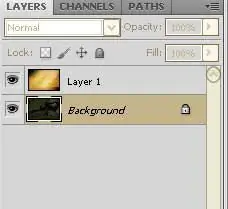
चरण 4
सभी मोड समूहों में विभाजित हैं। उदाहरण के लिए, हम समूह से एक बहुलक लेंगे। मल्टी लेयर ब्लेंडिंग मोड का उपयोग फोटो को छाया देने के लिए किया जाता है, प्रभाव की तुलना रंगीन कांच के माध्यम से चित्र को देखने से की जा सकती है, परिणामी चित्र हमेशा मूल से गहरा होगा।

चरण 5
स्क्रीन मोड, जो अगले समूह में है, विपरीत प्रभाव देगा, छवि महत्वपूर्ण रूप से उज्ज्वल हो गई, जैसे कि यह एक टॉर्च द्वारा प्रकाशित किया गया था।

चरण 6
ओवरले मोड में, डार्क पिक्सल और भी डार्क हो जाते हैं, जबकि लाइट वाले, इसके विपरीत, और भी हल्के हो जाते हैं। यह विधा तस्वीर में नाटक जोड़ती है और कई कलात्मक तकनीकों में इसका उपयोग किया जाता है।

चरण 7
अंतर मोड रंगों को घटाने पर आधारित है और एक तरह का नकारात्मक बनाता है। मूल छवि जितनी हल्की होगी, अंतिम प्रभाव उतना ही दिलचस्प होगा।
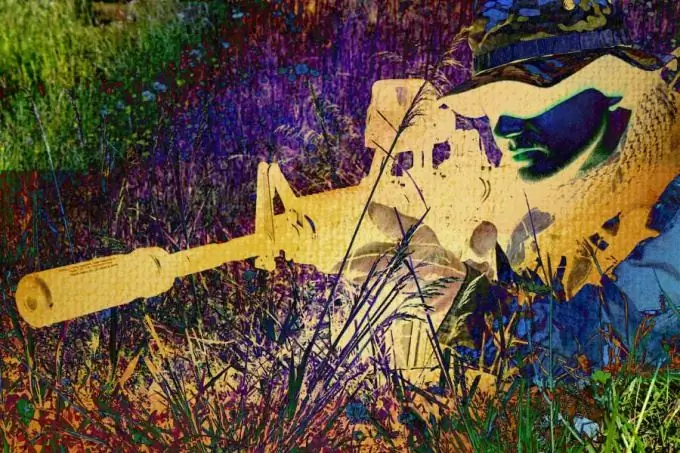
चरण 8
ह्यू मोड ग्रेस्केल को प्रभावित किए बिना तस्वीर की रंग योजना को बदल देता है, इस मोड के लिए धन्यवाद, आप आकाश को लाल और घास को नीला बना सकते हैं, या बस फोटो को स्टाइल कर सकते हैं।

चरण 9
हमने एक दूसरे के ऊपर परतों के कुछ सम्मिश्रण मोड को कवर किया है। परतों के साथ खुद खेलने की कोशिश करें, प्रयोग करने से डरो मत, आप एक मोड को दूसरे मोड में बदलकर आसानी से जो परिणाम आपको पसंद नहीं है उसे हटा सकते हैं। परतों की पारदर्शिता को बदलने की संभावना के बारे में भी मत भूलना। परतों के साथ खेलना आपको एक क्लिक के साथ सचमुच एक तस्वीर को बदलने की अनुमति देता है। थोड़े से अभ्यास से, आप समझ जाएंगे कि एक विधा दूसरे से कैसे भिन्न है, और आप प्राप्त ज्ञान को सफलतापूर्वक लागू कर सकते हैं।







